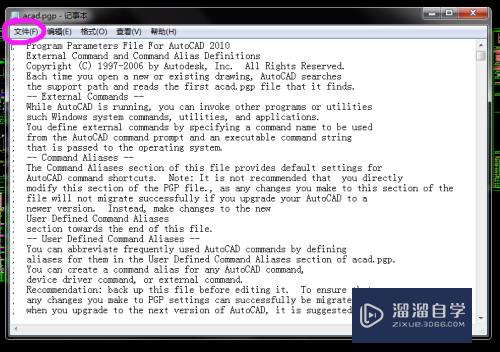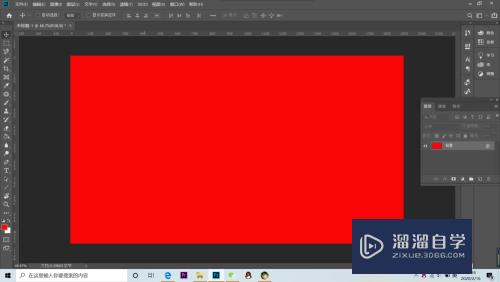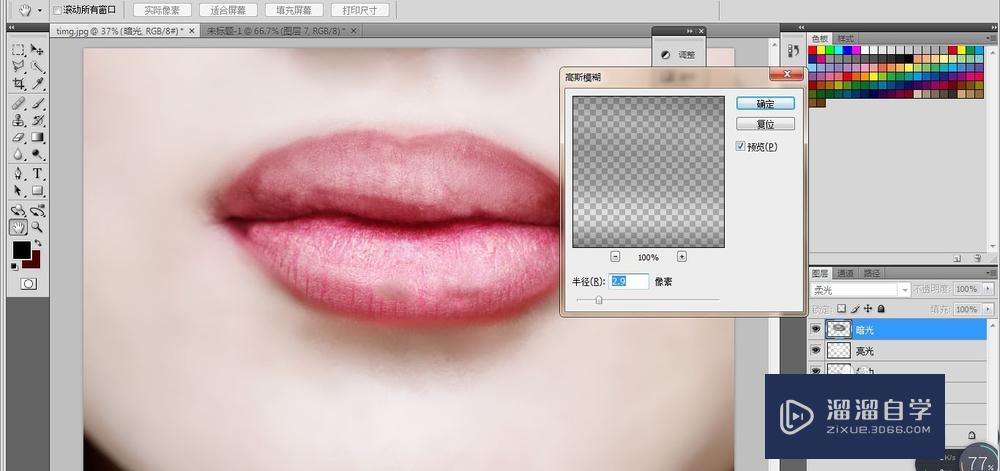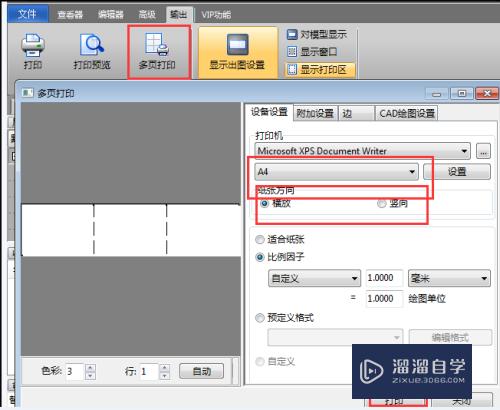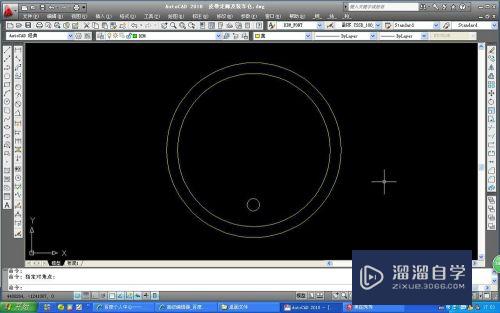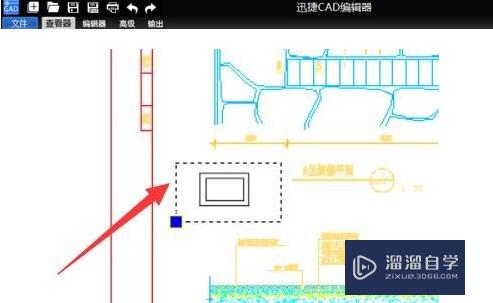Photoshop怎么制作一个简易的食品包装样机(ps做食品包装)优质
在工作中我们可能会接到一些制作食品包装样机的任务。但很多小伙伴可能对此还没有经验。所以小渲今天就特意来为大家分享下。Photoshop制作一个简易的食品包装样机的方法。希望能帮助到大家。
想了解更多的“Photoshop”相关内容吗?点击这里免费学习Photoshop课程>>

工具/软件
硬件型号:微软Surface Laptop Go
系统版本:Windows7
所需软件:Photoshop CS6
方法/步骤
第1步
新建一个1120*630的画布
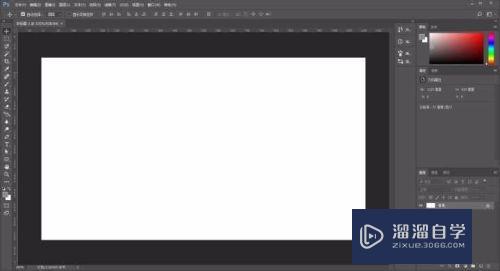
第2步
先做一个渐变的背景色出来吧。我这里的配色是根据事先准备的包装图的主体色来做的
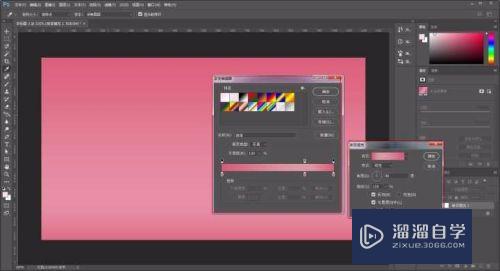
第3步
用钢笔工具先画出袋子的形状。这随意发挥吧。不一定要安装原图一模一样。
不规则一点的好。你可以用钢笔工具添加锚点以后再用小白工具去进行调整
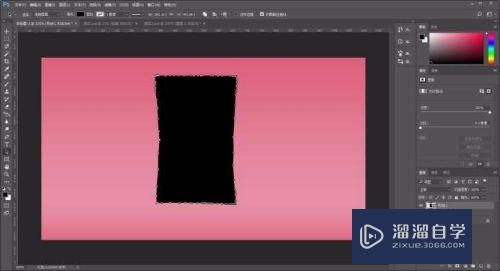
第4步
接下来把事先准备好的包装素材先拖进来。调整到合适的位置和大小。右键转为智能对象。并且将它对刚才钢笔画出的形状图层创建剪贴蒙版
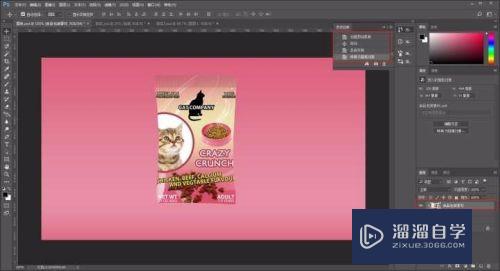
第5步
接下来就需要给包装上画出褶皱。新建一个透明图层。然后选一个黑色柔边画笔。降低不透明度和流量。在包装上涂抹。
涂抹的过程中。可以不断的更改不透明度和流量以达到比较满意的效果
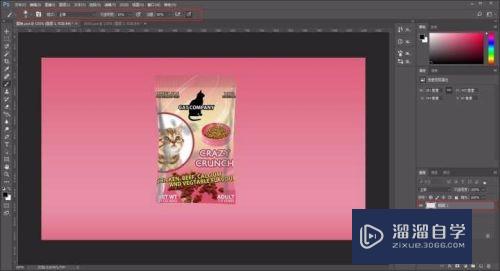
第6步
再将混合模式改为正片叠底。并且适当的降低不透明度。同时让它对下面一个图层创建剪贴蒙版。搞掉多余的涂抹部分
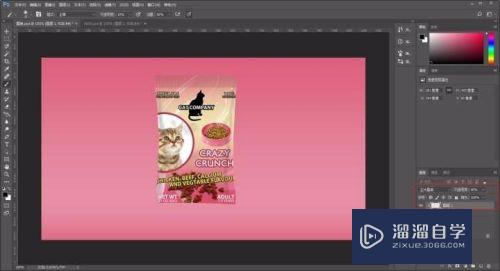
第7步
同样的方法再来一次。加强效果。这里真没有什么可以多说的。就是画笔的运用。
别看野郎几句话带过。这里我其实是不断的尝试了很久的。所以啊。Ps画笔工具的运用真的很重要
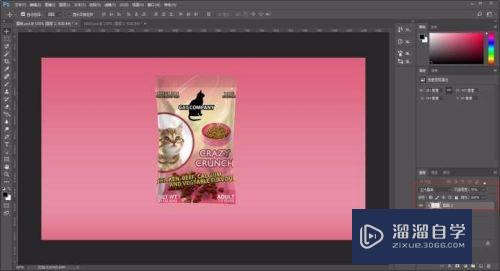
第8步
为了大家方便看。我把袋子形状图层改了一个灰色渐变。大家可以看看褶皱涂抹出来的样子
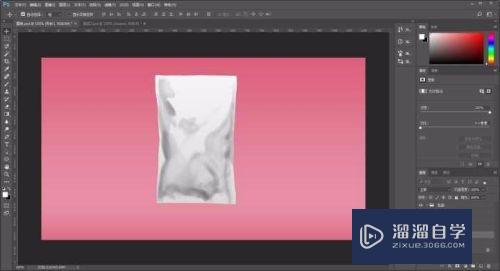
第9步
接下来椭圆工具画这个一个椭圆
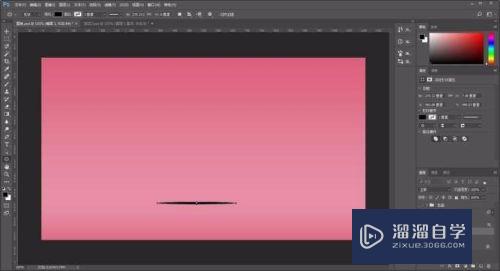
第10步
执行滤镜-模糊-高斯模糊。转为智能对象。选择半径2个像素
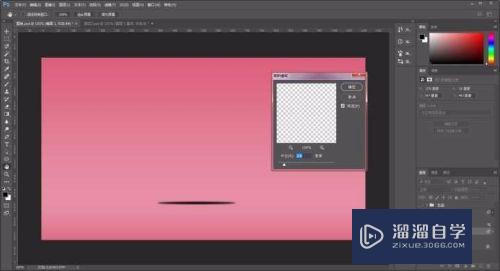
第11步
复制一个包装组放到椭圆阴影图层的下面
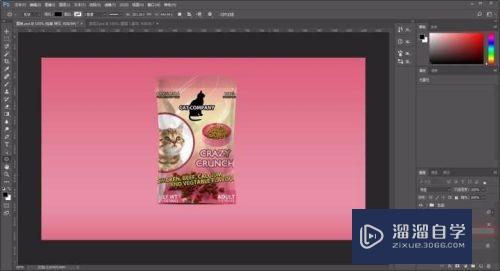
第12步
ctrl+t垂直翻转。然后摆放到如图所示的位置
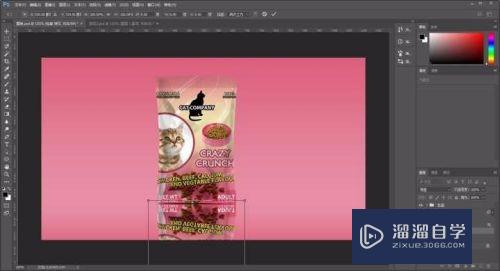
第13步
给复制出来的包装组添加图层蒙版。再用渐变工具在图层蒙版上刷渐变。弄出如图所示的倒影
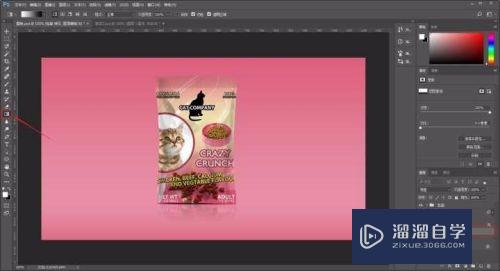
第14步
再测试一下样机吧。双击食品包装素材缩略图
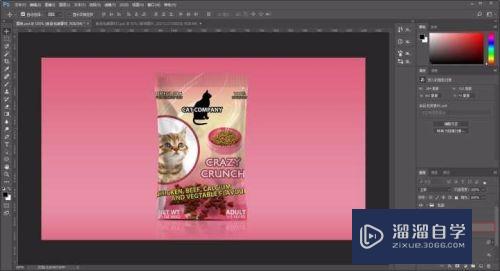
第15步
最后把图片导出来
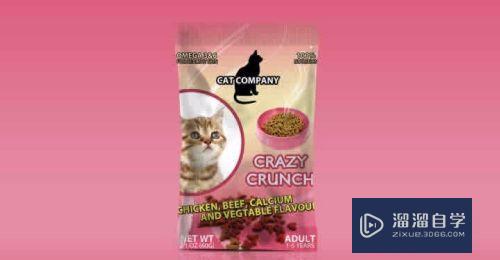
以上关于“Photoshop怎么制作一个简易的食品包装样机(ps做食品包装)”的内容小渲今天就介绍到这里。希望这篇文章能够帮助到小伙伴们解决问题。如果觉得教程不详细的话。可以在本站搜索相关的教程学习哦!
更多精选教程文章推荐
以上是由资深渲染大师 小渲 整理编辑的,如果觉得对你有帮助,可以收藏或分享给身边的人
本文地址:http://www.hszkedu.com/74075.html ,转载请注明来源:云渲染教程网
友情提示:本站内容均为网友发布,并不代表本站立场,如果本站的信息无意侵犯了您的版权,请联系我们及时处理,分享目的仅供大家学习与参考,不代表云渲染农场的立场!